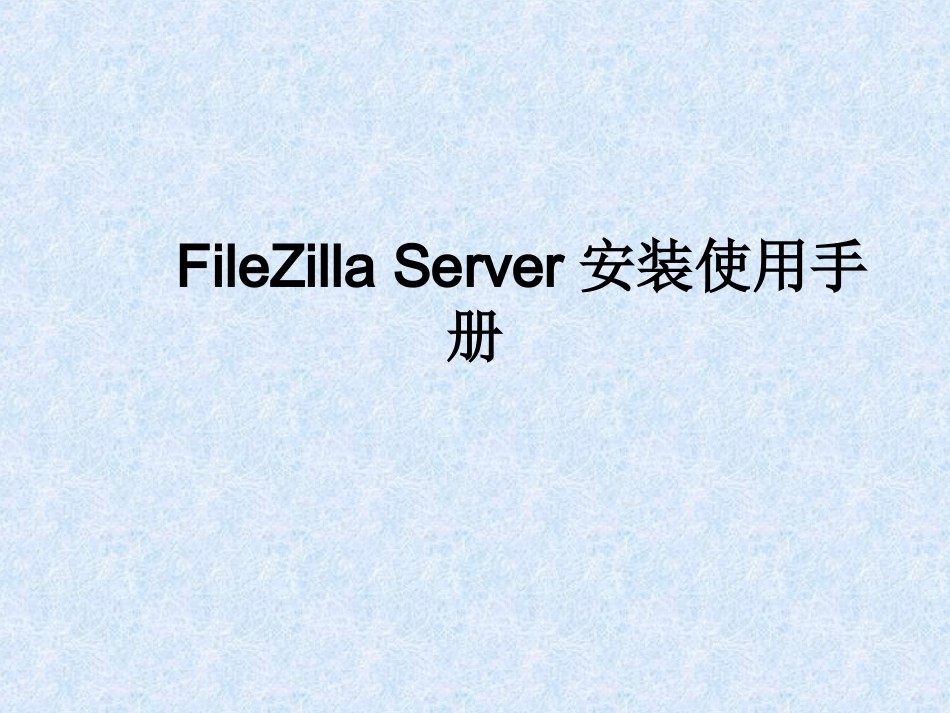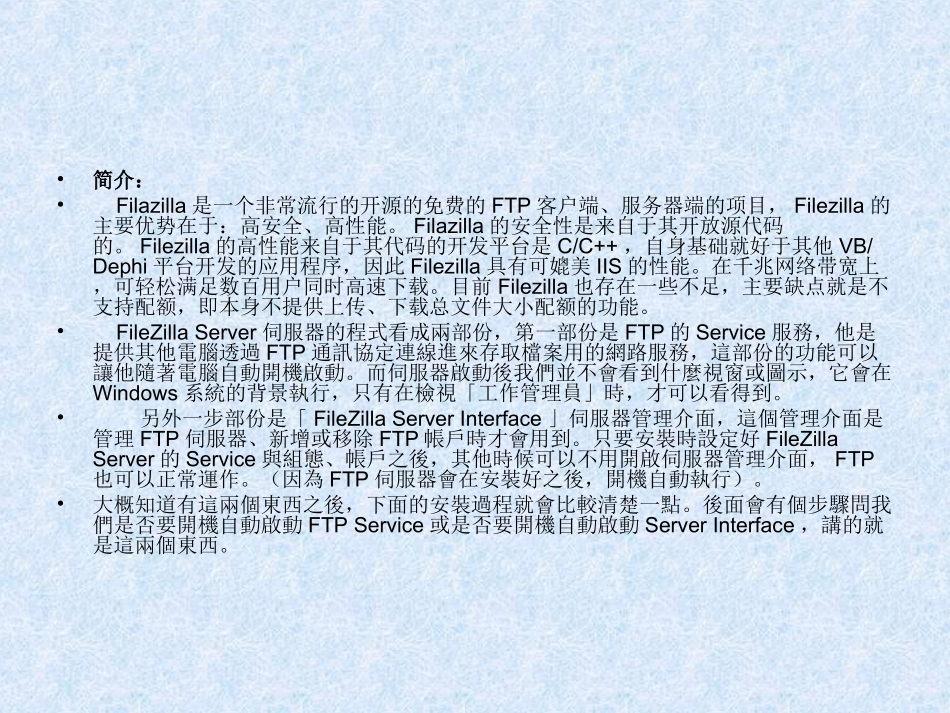FileZillaServer安装使用手册•简介:•Filazilla是一个非常流行的开源的免费的FTP客户端、服务器端的项目,Filezilla的主要优势在于:高安全、高性能。Filazilla的安全性是来自于其开放源代码的。Filezilla的高性能来自于其代码的开发平台是C/C++,自身基础就好于其他VB/Dephi平台开发的应用程序,因此Filezilla具有可媲美IIS的性能。在千兆网络带宽上,可轻松满足数百用户同时高速下载。目前Filezilla也存在一些不足,主要缺点就是不支持配额,即本身不提供上传、下载总文件大小配额的功能。•FileZillaServer伺服器的程式看成兩部份,第一部份是FTP的Service服務,他是提供其他電腦透過FTP通訊協定連線進來存取檔案用的網路服務,這部份的功能可以讓他隨著電腦自動開機啟動。而伺服器啟動後我們並不會看到什麼視窗或圖示,它會在Windows系統的背景執行,只有在檢視「工作管理員」時,才可以看得到。•另外一步部份是「FileZillaServerInterface」伺服器管理介面,這個管理介面是管理FTP伺服器、新增或移除FTP帳戶時才會用到。只要安裝時設定好FileZillaServer的Service與組態、帳戶之後,其他時候可以不用開啟伺服器管理介面,FTP也可以正常運作。(因為FTP伺服器會在安裝好之後,開機自動執行)。•大概知道有這兩個東西之後,下面的安裝過程就會比較清楚一點。後面會有個步驟問我們是否要開機自動啟動FTPService或是否要開機自動啟動ServerInterface,講的就是這兩個東西。然後在「FileZilla_Server-0_9_24.exe」安裝檔上按兩下滑數左鍵,執行安裝程序,接著再按一下〔IAgree〕按鈕,開始安裝。第2步接著他會問你要安裝哪些元件,安装方式:默认的标准,按一下〔Next〕繼續下一步此步驟是詢問我們是否要讓FTP伺服器在電腦開機時自動啟動,請點選【Installasservice,startedwithWindows(default)】,再按一下〔Next〕。這樣FTP伺服器便會自動被安裝成系統的Service,每次開機後便會自動再背景中啟動並執行FTP伺服器的功能。设置“管理端口14147”,强烈推荐修改此端口,例如:改成38121端口。(注意不要和常见服务如80端口冲突)接著我們可以設定是否在開機時自動啟動「FileZillaServerInterface」伺服器管理介面,如果你常常需要管理你的FTP伺服器,可以選【Startifuserlogson,applyonlytocurrentuser】。一般來說都是選最下面的【Startmanually】,要用時再手動開啟即可。安裝好之後,請按一下〔Close〕按鈕,結束安裝程序。安裝好軟體後,啟動FileZilla伺服器時,會出現一個「ConnecttoServer」視窗,我們可以在「Administratorpassword:」欄位中输入本服务器Filezilla服务的密码,输入管理端口号(管理端口到底是多少,请参考前文安装过程中填写的具体数字是多少。),然後勾選「Alwaysconnecttothisserver」再按下〔OK〕。“建议选中总是连接到本服务”器的选项,即表示每次启动管理控制台,都是管理本机的Filezilla服务。如圖,出現FileZilla伺服器管理介面後,我們可以在視窗上半部看到目前的FTP伺服器的運作狀況,如果有出現「Loggedon」或「Serveronline」的字樣,表示已經順利上線。我們可以隨時點按上方的閃電圖示切換上線、離線,即可手動開啟或關閉FTP站进行服务器全局参数设置:点“Edit”菜单,选“Settings”Generalsettings(常规设置):ListenonPort:监听端口,其实就是FTP服务器的连接端口。Max.Numberofusers:允许最大并发连接客户端的数量。NumberofThreads:处理线程。也就是CPU优先级别。数值调得越大优先级越高,一般默认即可。timeoutsetting:超时设置,自上至下分别为:连接超时、传输空闲超时、登入超时。单位为秒。Logging(日志):设定是否启用日志记录功能以及日志文件大小和文件名。SpeedLimits(速度限制):这个是全局参数,默认状态不限速。可以选中“ConstantSpeedLimitof”并填写限速数值来实现速度限制,下载(传出)和上传(传入)可以分别设置。还可以根据时段自定义限速规则——“UseSpeedLimitRules”,比如这台服务器或者网络连接除了做FTP服务器之外还有别的用途,需要根据时间调度,不能让FTP传输挤占所有网络带宽影响其它的...